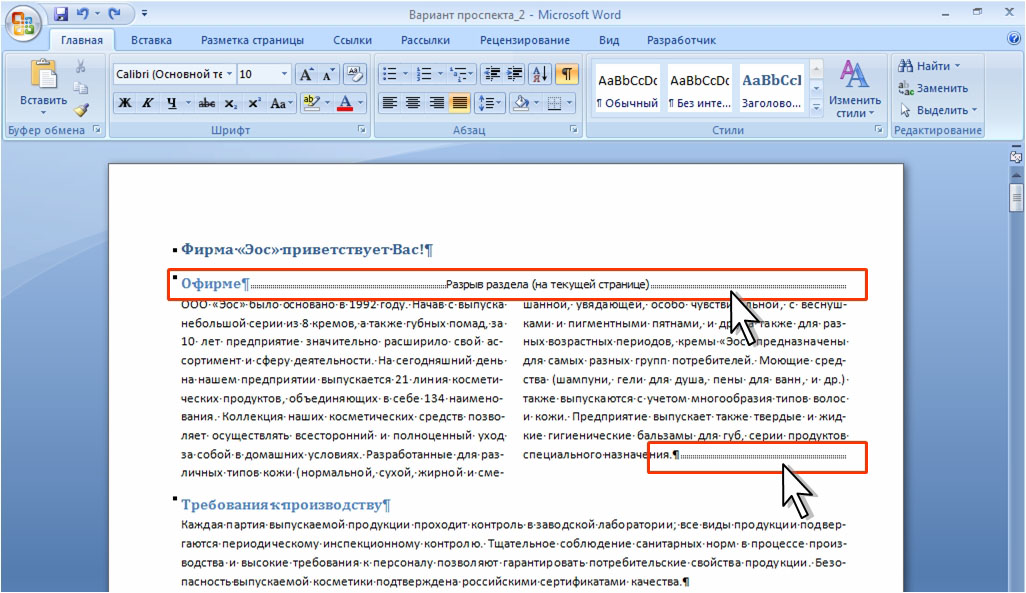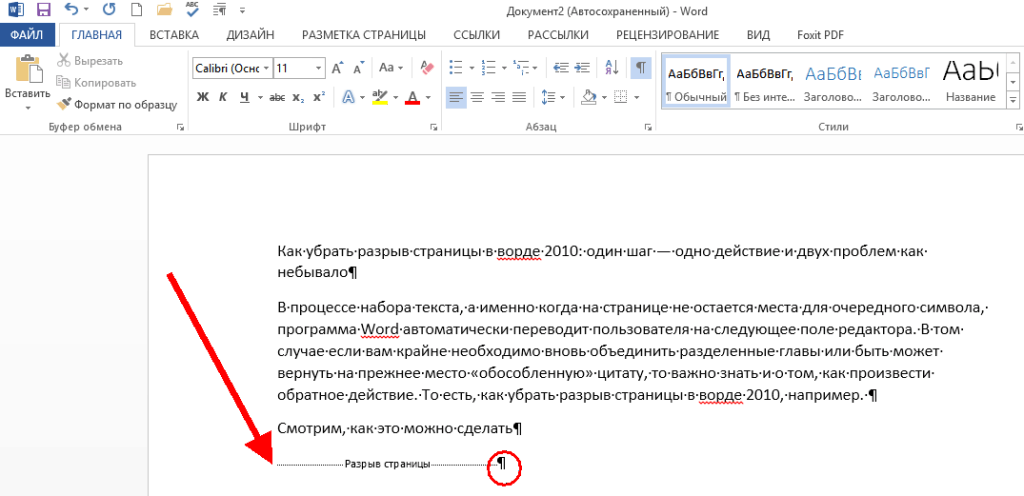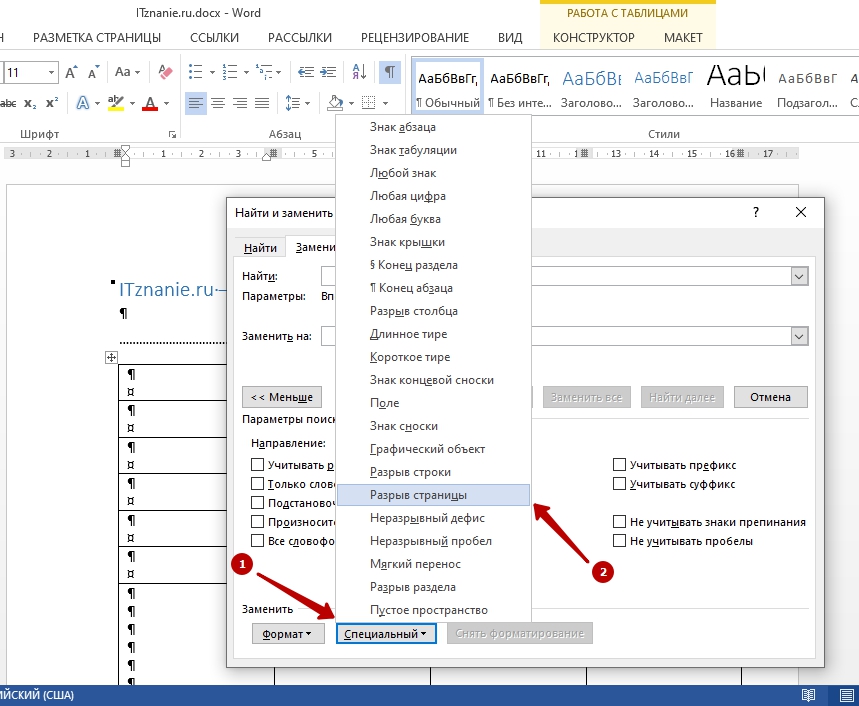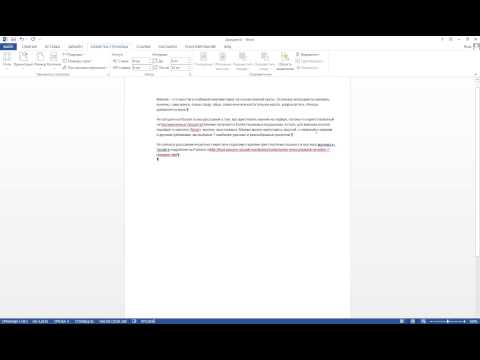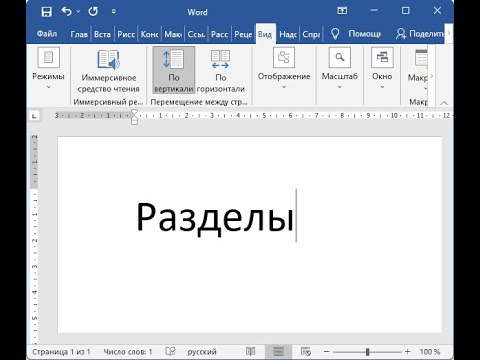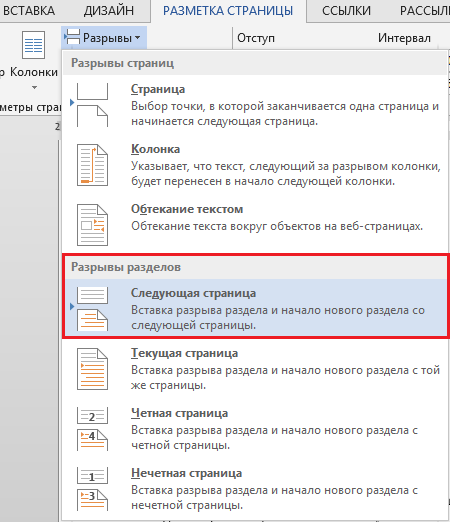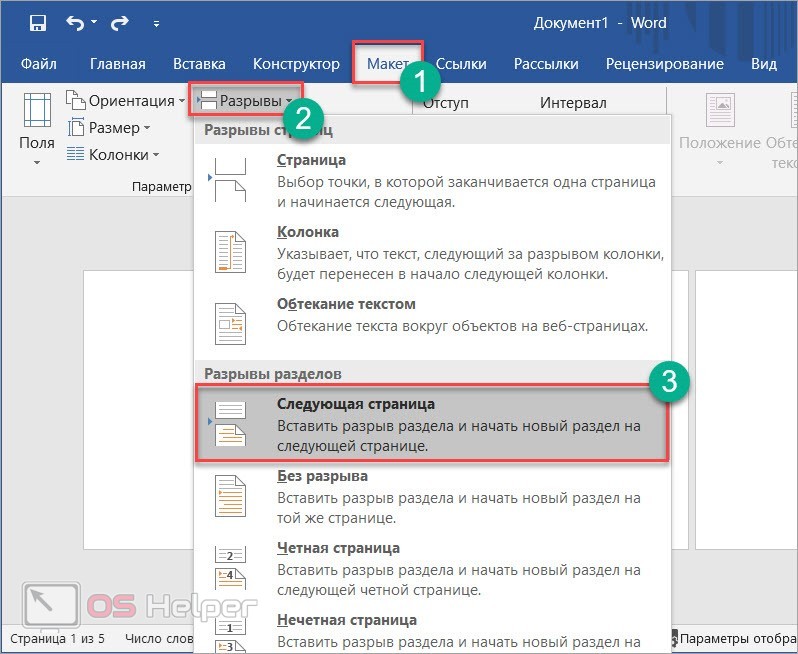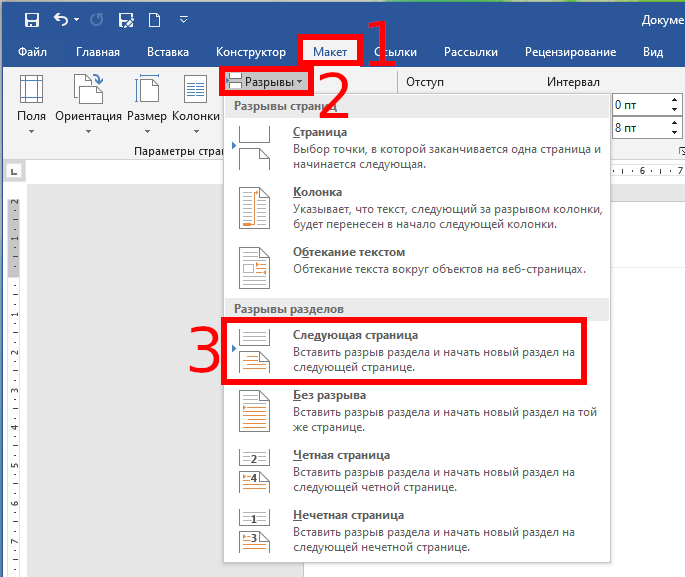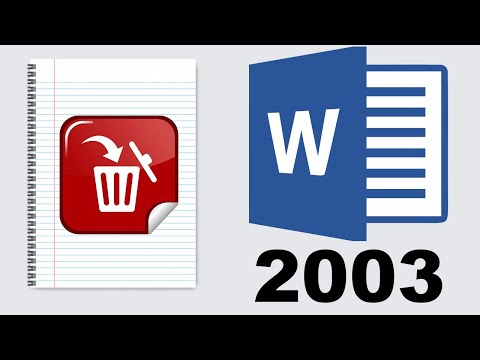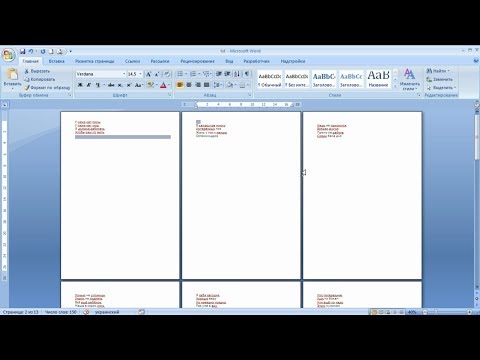Как правильно удалить разрыв раздела в Microsoft Word 2003
В этой статье вы узнаете, как правильно удалить разрыв раздела в документе Microsoft Word 2003, следуя простым пошаговым инструкциям.
Откройте документ в Microsoft Word 2003, в котором необходимо удалить разрыв раздела.
Как удалить пустую страницу в ворде, если она не удаляется
Переключитесь в режим обычного просмотра, выбрав Вид >Обычный.
Как убрать разрыв страницы в Word
Найдите разрыв раздела, который вы хотите удалить. Он будет обозначен пунктирной линией с текстом Разрыв раздела.
Как убрать разрыв страницы в Ворде?
Выделите разрыв раздела, щелкнув непосредственно перед ним.
Разрывы страниц и разделов в microsoft Word
Нажмите клавишу Delete на клавиатуре, чтобы удалить разрыв раздела.
Word коротко о разделах и как их удалять
Убедитесь, что после удаления разрыва раздела форматирование документа осталось правильным.
Если форматирование изменилось, можно использовать функцию Отменить (Ctrl + Z) и повторить удаление разрыва раздела более аккуратно.
После удаления разрыва раздела сохраните документ, чтобы сохранить изменения.
Как в Ворде 2003 удалить разрыв страницы: а также лишнюю, пустую, последнюю, первую страницу в Word
Рассмотрите возможность создания резервной копии документа перед внесением изменений.
Регулярно обновляйте свои навыки работы с Microsoft Word, чтобы эффективно использовать все его функции.
разрывы страниц в MS Word